Cum să faci un film din Google Photos Album
Publicat: 2024-05-24Instrumentul de creare a filmelor Google Foto este convenabil, mai ales pentru a crea videoclipuri scurte prin combinarea tuturor clipurilor tale preferate.
Recent, am vrut să creez un videoclip pentru ziua de naștere a câinelui meu, fără editare de lux sau tranziții nebunești. Îmi doream un videoclip simplu, care să-mi îmbine toate amintirile și pe care să-l împărtășesc rapid prietenilor mei.
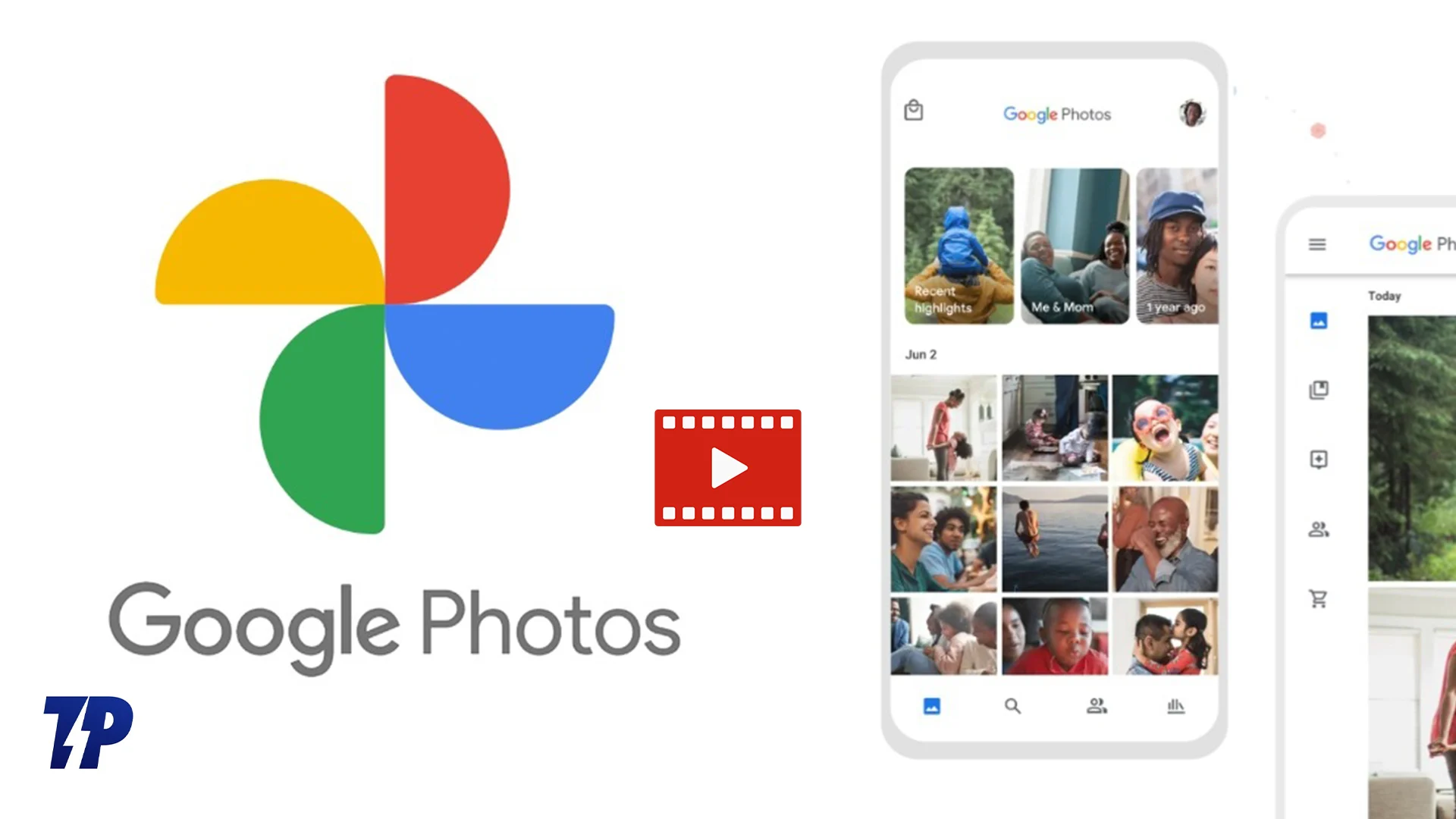
Aici a devenit util instrumentul de creare de filme Google Foto. În cea mai mare parte, folosesc editorul de bobine Instagram pentru a crea videoclipuri simple fără un filigran, dar instrumentul de creare de filme Google Photos este mai simplu și facilitează crearea de filme fără a alege manual fiecare clip.
Dacă doriți să creați un videoclip rapid sau să vă combinați toate amintirile într-un film, instrumentul de creare de filme Google Foto ar putea fi cea mai bună opțiune. În acest ghid, voi împărtăși procesul detaliat de utilizare a instrumentului de creare de filme Google Foto.
Înainte de aceasta, rețineți că Instrumentul de creare a filmelor Google Photos a fost eliminat din cea mai recentă versiune de Google Foto pentru iOS și web (este încă disponibil pentru Android). Google a introdus un nou videoclip de evidențiere care funcționează similar instrumentului de creare a filmelor.
Cuprins
Cum să utilizați funcția Film Google Foto
Caracteristică | Android | iPhone |
|---|---|---|
Pași pentru a crea un film | Deschide Google Photos, atinge pictograma „+” > Selectează „Film” | Deschideți Google Photos, atingeți pictograma „+” > Selectați „Evidențiați videoclipul” |
Teme | Disponibil (de exemplu, poveste de dragoste, selfie) | Nu este disponibil |
Creați propriul film | da | da |
Opțiuni de editare | Rearanjați, adăugați muzică personalizată, tăiați clipuri | Decupați, adăugați muzică din biblioteca aplicației. |
Salvați | Atingeți „Salvați” | Atingeți „Salvați” |
Acțiune | E-mail, SMS, social media, link partajabil | E-mail, SMS, rețele sociale, Creare link partajabil |
Creați un film din Google Foto pe Android:
Pasul 1: Navigați la Instrumentul de creare a filmului:
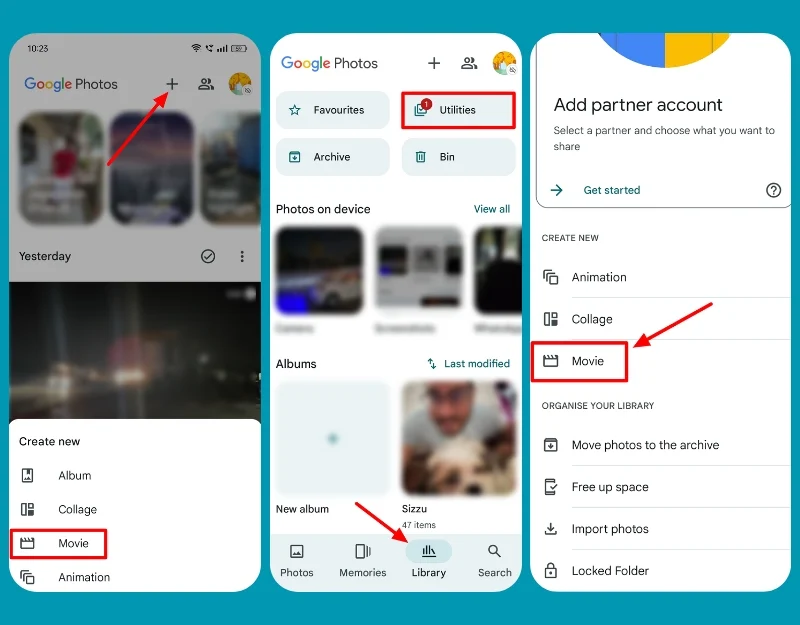
- Deschideți aplicația Google Foto pe smartphone, faceți clic pe pictograma + din partea de sus și selectați Film .
- Alternativ, atingeți fila Bibliotecă din partea de jos a ecranului. Selectați Utilități și atingeți Film.
Pasul 2: Alegeți o temă:
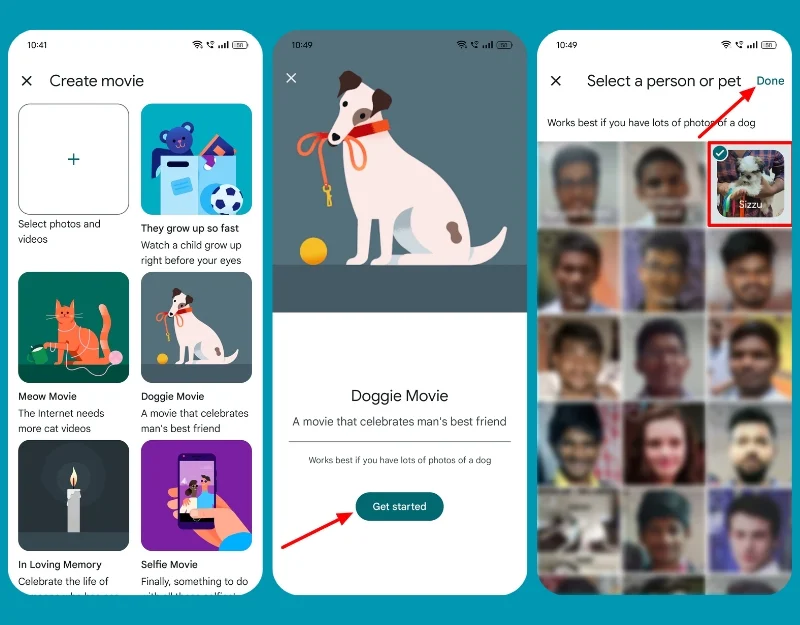
- Selectați din tema prestabilită dorită și faceți clic pe Începeți.
- Alegeți albumul pe care doriți să-l utilizați și faceți clic pe Terminat .
- Filmul dvs. va fi generat. Asteapta cateva minute; vei primi o notificare când filmul este gata.
Pasul 3: creează-ți tema filmului:

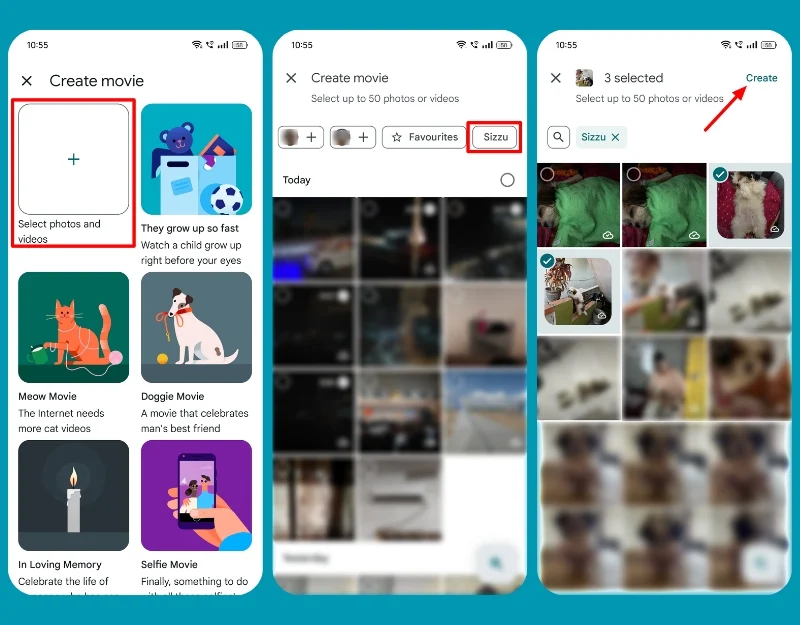
- Alternativ, puteți crea un film de la zero.
- Faceți clic pe pictograma + din pagina Creare și alegeți fotografiile și videoclipurile pe care doriți să le includeți în filmul dvs.
Pasul 4: Editați-vă filmul:
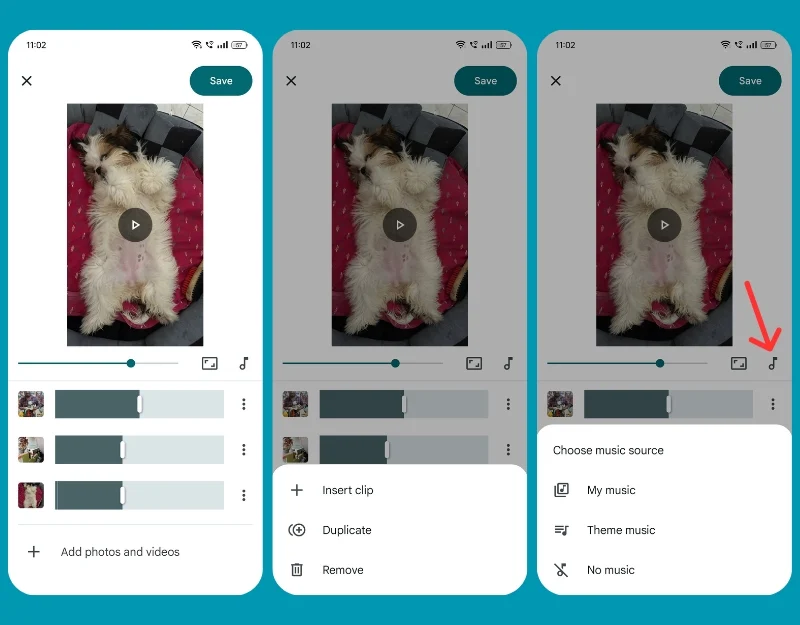
- Puteți efectua modificări de bază ale clipurilor.
- Rearanjați-vă clipurile: selectați clipurile și trageți-le și plasați-le în ordinea dorită.
- Adăugați muzică: atingeți pictograma muzică și alegeți din biblioteca dvs. sau din biblioteca aplicației.
- În mod similar, puteți tăia lungimea fiecărui videoclip și puteți activa mișcarea pentru fiecare imagine pentru a aduce efecte de film.
Pasul 5: previzualizați și salvați:
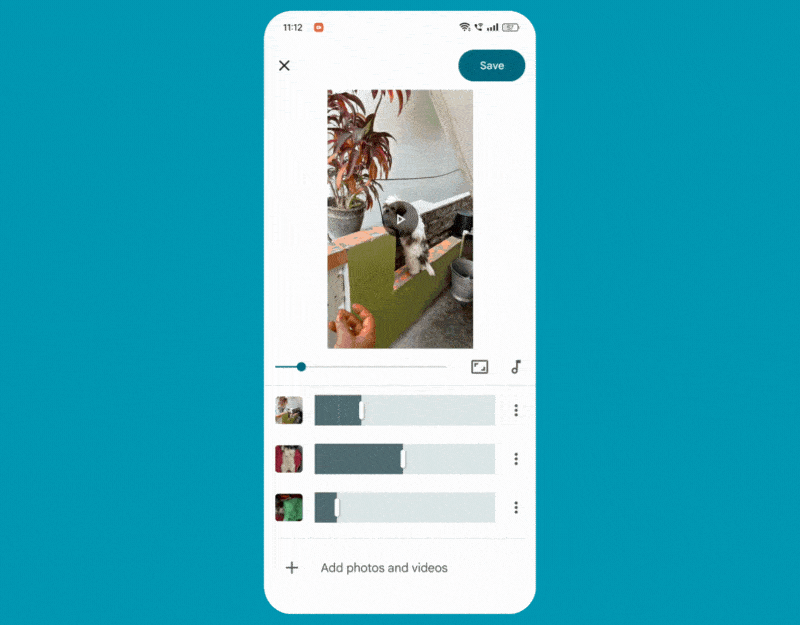
- Atingeți butonul de redare pentru a previzualiza filmul.
- Faceți toate ajustările necesare la videoclip. Atingeți Salvați pentru a stoca filmul în Google Foto.
Pasul 6: Vizualizați și partajați filmul dvs.:
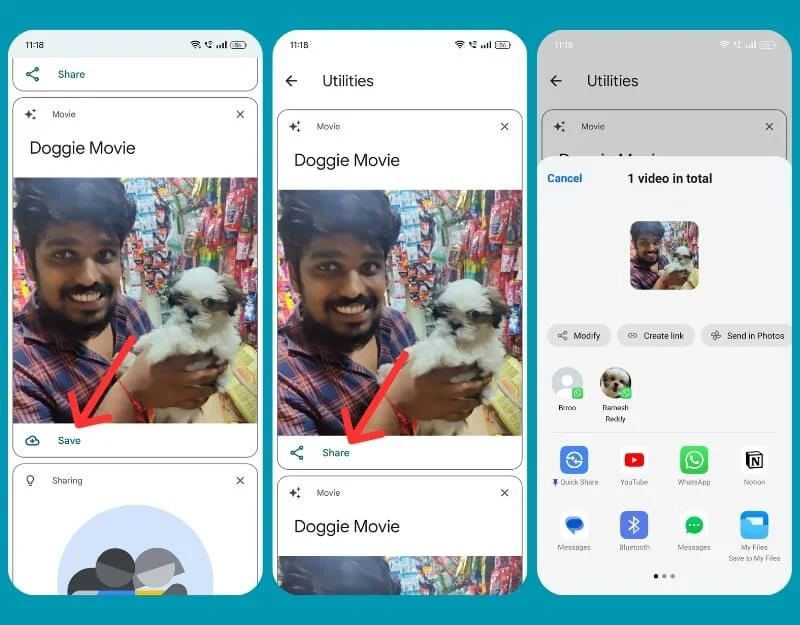
- Vizualizați filmul în folderul utilitare (fila Biblioteci > Utilități).
- Faceți clic pe Salvare și așteptați să se descarce. Acum faceți clic pe Partajare . Puteți partaja prin e-mail, SMS, rețele sociale sau puteți genera un link care poate fi partajat.
Creează un film din Google Foto pe iPhone:
Puteți crea un film folosind funcția video de evidențiere din aplicația Google Foto pentru iOS. Funcționează similar instrumentului de creare a filmelor, dar are câteva limitări. Nu acceptă șabloane, așa că puteți crea un videoclip doar manual. În plus, nu puteți adăuga muzică personalizată la videoclipul dvs.
Cum să utilizați videoclipurile evidențiate pe iOS
Pasul 1: Navigați la Instrumentul de creare a evidențierii:
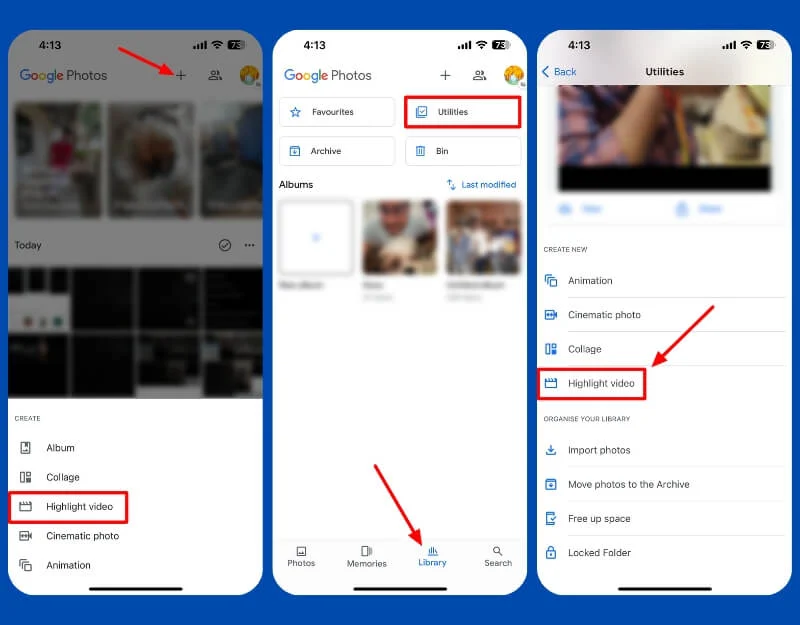
- Deschideți aplicația Google Foto pe iPhone, faceți clic pe butonul + din partea de sus și selectați Repere.
- Alternativ, atingeți fila Bibliotecă din partea de jos a ecranului.
- Selectați Utilități și atingeți „ Evidențiați videoclipul ” în secțiunea CREATE NEW .
Pasul 2: Selectați clipurile pe care doriți să le adăugați
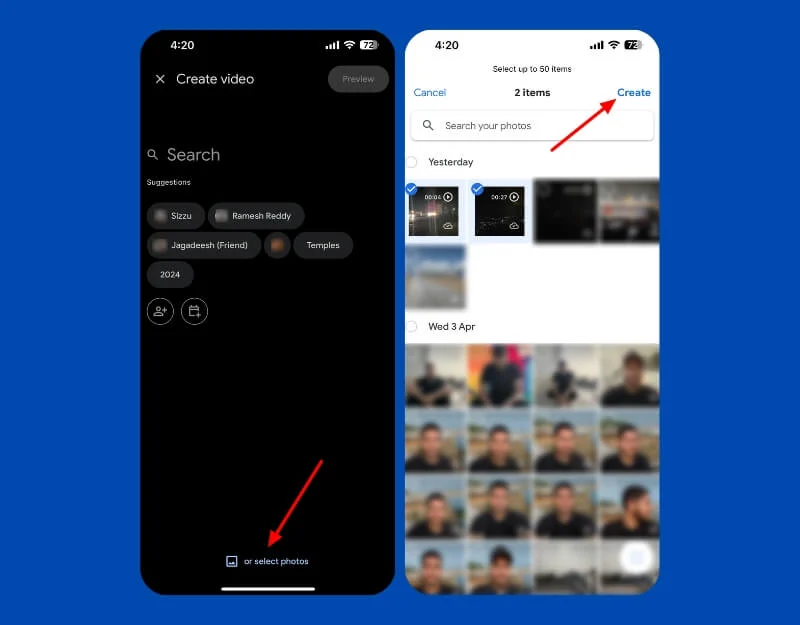
- Selectați articole din albumele dvs. sau dați clic pe Selectați fotografii pentru a vizualiza întreaga bibliotecă de fotografii.
- Selectați fotografiile și faceți clic pe Creare .
Pasul 3: Editați-vă filmul
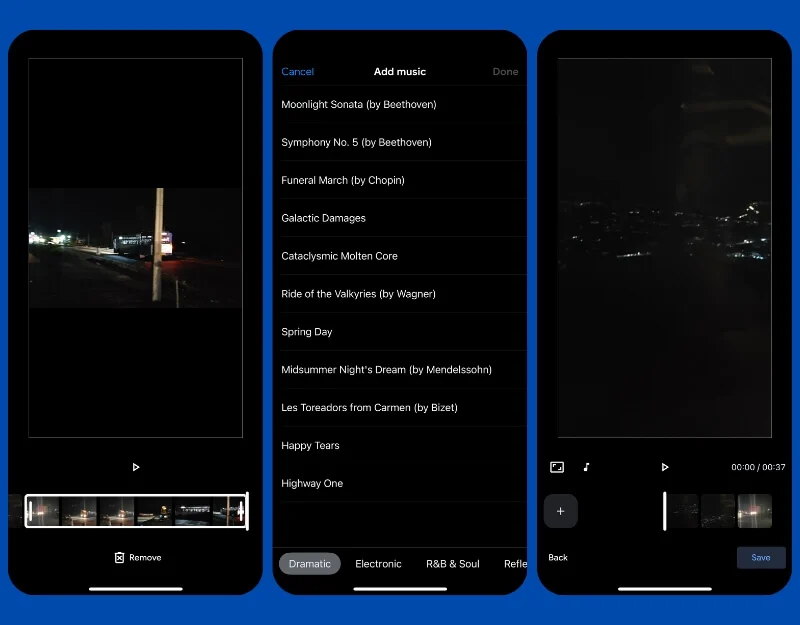
- Puteți face modificări simple în videoclip.
- Decupați clipurile: atingeți videoclipul și reduceți lungimea videoclipului.
- Adăugați muzică: atingeți pictograma muzică și selectați coloana sonoră.
Pasul 4: previzualizați și salvați
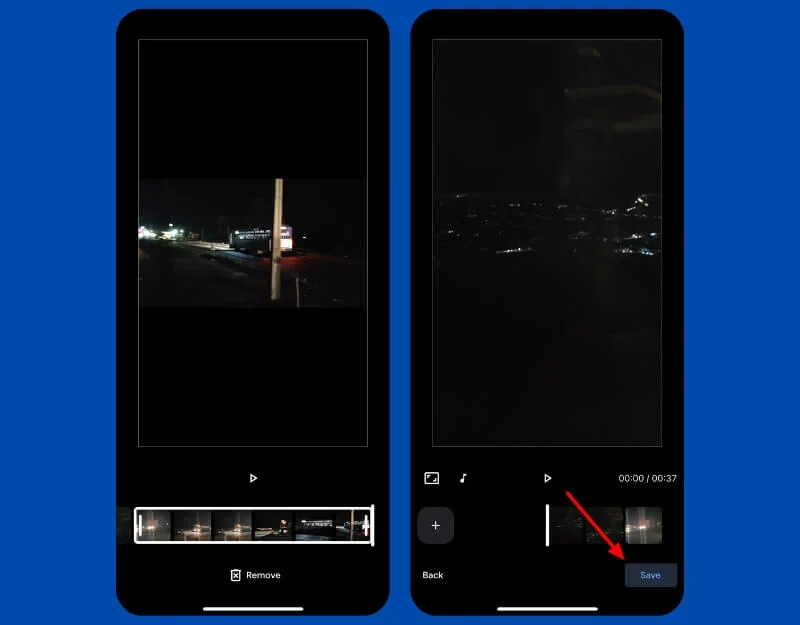
- Atingeți butonul de redare pentru a previzualiza filmul. Atingeți Salvați pentru a salva filmul în Google Foto.
- Veți primi o notificare după finalizarea videoclipului. Puteți găsi videoclipul în fila Fotografii .
Pasul 5: Partajați videoclipul
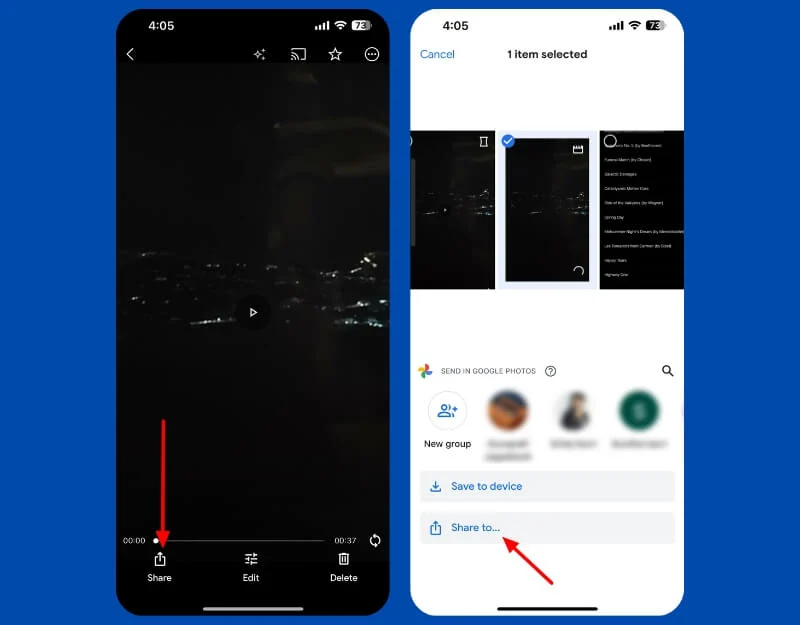
- Deschideți videoclipul și faceți clic pe butonul de distribuire pentru a partaja videoclipul altora.
- Puteți urma același proces pe web.
Întrebări frecvente despre crearea de filme cu Google Foto
Există limite ale numărului de fotografii și videoclipuri pe care le pot folosi într-un film?
Puteți folosi până la 50 de fotografii sau videoclipuri pentru a crea un film în Google Foto.
Pot folosi funcțiile de creare de filme din Google Foto pe smartphone și tabletă sau sunt limitate la Chromebookuri?
Funcția de creare a filmelor Google Foto este disponibilă pentru toți utilizatorii de Android în aplicația Google Foto. În cele mai recente versiuni iOS și web, Google a eliminat Filmele și a adăugat o nouă funcție video Highlight în locul instrumentului de creare a filmelor.
Pot edita manual filmele pe care le creez în Google Foto?
Da, puteți edita manual filmele pe care le-ați creat în Google Foto. Puteți tăia filmul, elimina elemente, schimba muzica și multe altele. Deschideți filmul creat cu Google Foto, apoi faceți clic pe butonul de editare.
Pot partaja filmele pe care le creez direct din Google Foto?
Puteți partaja prin e-mail, SMS, rețele sociale sau puteți genera un link care poate fi partajat. Deschideți filmul, faceți clic pe pictograma de partajare și selectați media pe care doriți să o creați. Pentru a genera un link care poate fi partajat, faceți clic pe linkul de creare.
